Vuze on torrent-asiakas, kuten lähetys tai bitti-torrent. Tällainen tehokas ohjelmistosovellus lataa torrent-tiedostot todella nopeasti vaikuttamatta järjestelmän suorituskykyyn. Tämä sovellus on ilmainen ja monitasoinen. Sitä käytetään torrentien lataamiseen sekä torrent-tiedostojen hakemiseen. Opitaan asentamaan Vuze Ubuntu 20: een.04 tai mikä tahansa muu Debian-pohjainen käyttöjärjestelmä, mutta tämä opas toimii kaikissa Linux-käyttöjärjestelmissä, kuten CentOS, Fedora tai Linuxmint. Joten, aloitetaan.
Asennus
Jotta voisimme asentaa uusimman vakaan version Vuzesta mihin tahansa Linux-käyttöjärjestelmään, meidän on ensin asennettava Snap järjestelmäämme. Snap on esiasennettu Ubuntu 20: een.04 LTS -käyttöjärjestelmä, mutta jos sitä ei missään tapauksessa ole asennettu järjestelmään, asenna se ensin asentaaksesi Vuze Torrent Client.
Asenna Snap Ubuntuun
Snap on erittäin tehokas ja hyvin järjestetty pakettiarkisto. Täältä voimme asentaa minkä tahansa paketin tai sovelluksen yhteen komentoon, koska se hallitsee ja huolehtii kaikista kyseisen paketin tai sovelluksen tarpeista. Vuze on saatavana Snap-pakettivarastosta. Joten, jos haluat asentaa Vuze Ubuntuun, asenna snap.
Mutta jo ennen sitä päivitä järjestelmän pakettivarasto, jotta kaikki toimii hyvin uusimpien päivitysten kanssa.
$ sudo apt -päivitys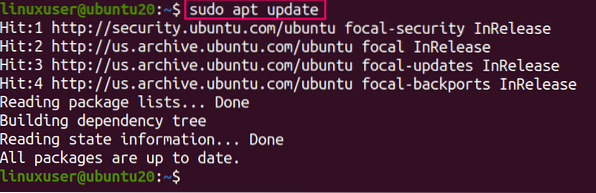
Kun olet päivittänyt järjestelmän pakettivaraston, asenna snap kirjoittamalla seuraava komento.
$ sudo apt install snapd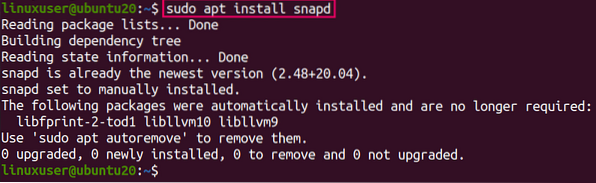
Voit nähdä, että snap on asennettu ja kun snap on asennettu onnistuneesti, olemme valmiita asentamaan Vuzen Ubuntu-järjestelmäämme.
Asenna Vuze Ubuntu 20: een.04
Vuzen asentaminen pikapakettiarkiston avulla on kuin sormen napsauttaminen. Kirjoita vain alla annettu komento ja paina "Enter" -painiketta.
$ sudo snap install vuze-vs
Tämä komento huolehtii ja asentaa kaikki tarvittavat riippuvuudet Vuze-tyyppiseltä Javalta, ellei sitä ole esiasennettu järjestelmään.

Kun Vuze on asennettu, etsi sovellusvalikosta ”Vuze”.
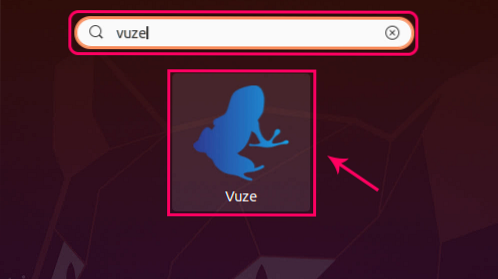
Napsauta hakutuloksessa Vuze-kuvaketta.
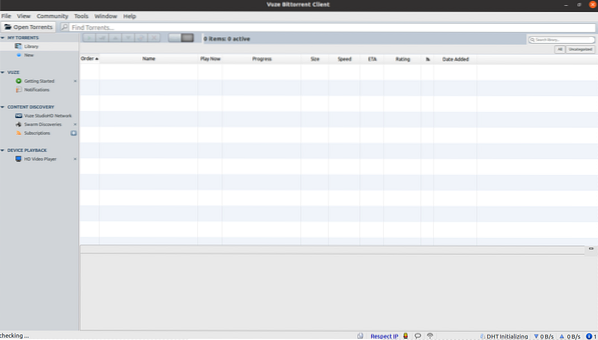
Ja täällä voit nähdä Vuze-torrent-asiakkaan uuden ilmeen Ubuntu 20: ssa.04 LTS-käyttöjärjestelmä.
Olet valmis etsimään, lisäämään tai lataamaan torrentitiedostoja Vuze torrent -asiakasohjelmasta.
Johtopäätös
Vuze on loistava torrent-sovellus, jota käytetään torrentien etsimiseen, lataamiseen ja mediatoistoon. Tämä viesti tarjoaa yksityiskohtaisen ja syvällisen selityksen Vuze-torrent-asiakkaan asentamisesta Ubuntu 20: een.04 LTS.
 Phenquestions
Phenquestions


